ERROR_DISK_TOO_FRAGMENTED, Koodhka qaladka 0x0000012E
Haddii aad la kulanto arrinta kaydinta oo soo bandhigaysa fariinta CALAD DISK sidoo(ERROR DISK TOO FRAGMENTED) kale AYAA LAGU JARAY koodka 0x0000012E ee kumbuyuutarkaaga Windows 10, markaa boostadan waxaa loogu talagalay inay ku caawiso. Markaad la kulanto arrintan, waxaad heli doontaa fariinta khaladka ah ee soo socota-
ERROR_DISK_TOO_FRAGMENTED, The volume is too fragmented to complete this operation
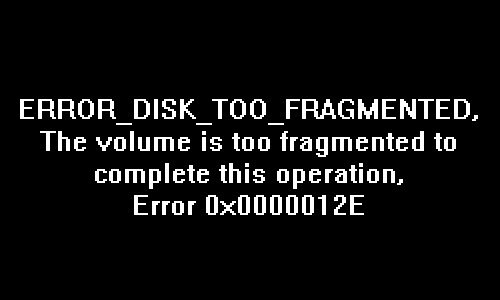
ERROR_DISK_TOO_FRAGMENTED - 0x0000012E
Haddii aad la kulanto arrintan, waxaad isku dayi kartaa xalalkayaga hoos ku qoran sidatan eeg haddii ay taasi caawinayso xallinta arrinta:
- Orod Qalabka Nadiifinta Disk-ga
- Defrag your drive
- Orod CHKDSK
- Samee Soo Celinta Nidaamka
- Dib u deji Windows 10
Aynu eegno sharraxaadda habka ay khusayso mid kasta oo ka mid ah xalalka taxan.
1] Orod Qalabka Nadiifinta Disk-ga
Marka hore, ordi Qalabka Nadiifinta Disk(run the Disk Cleanup Tool) si aad meesha uga saarto faylasha qashinka ah.
2] Orod CHKDSK
Isticmaalka CHKDSK sidoo kale waa hal xal oo la caddeeyey inuu waxtar u leeyahay hagaajinta arrinta.
Si aad u socodsiiso CHKDSK, samee waxyaabaha soo socda:
- Riix furaha Windows + R.
- In sanduuqa Run Run, ku qor cmd ka dibna taabo CTRL + SHIFT + ENTER si aad u furto Command Prompt ee qaabka maamulka(open Command Prompt in admin mode) .
- Daaqadda degdegga ah ee amarka, ku qor amarka hoose oo tabo Gelida(Enter) .
chkdsk /x /f /r
Waxaad heli doontaa fariintan:
Chkdsk ma socon karto sababtoo ah mugga ayaa isticmaalaya hab kale. Ma jeclaan lahayd inaad jadwal u samayso muggan si loo hubiyo marka xigta ee nidaamku dib u bilaabo? (Y/N).
Riix furaha Y ee kiiboodhka ka dibna dib u bilow kombayutarkaaga si aad CHKDSK ugu ogolaato inay hubiso oo ay hagaajiso khaladaadka ku jira darawalka adag ee kombiyuutarka.
Kadib markay CHKDSK dhammayso, hubi si aad u aragto in arinta la xaliyay.
3] Defrag your drive
Mar haddii aad la kulmeyso arrintan qaladka Disk-ga aad u JAJABIN (ERROR DISK TOO FRAGMENTED ) taaso la xiriirta kaydinta, waxaa laga yaabaa inaad rabto inaad isku daydo defragment-ka-diriddaada adag . Defragmentation waa nidaam faa'iido leh oo wanaajinaya dhammaan xogtaada kaydsan oo kuu oggolaanaysa inaad si dhakhso leh u gasho.
Way fiicantahay inaad isticmaasho khadka taliska, adoo fulinaya amarka soo socda:
Si aad u jajabiso darawal gaar ah, dheh Drive C , fur degdeg ah oo ku qor:
defrag c:
Waxaad isticmaali kartaa cabbirrada soo socda ama beddelka amarka Defrag si aad u hagaajisid xakamayntaada:
-r Kani waa goobta caadiga ah iyo jajabyada faylka oo ka yar 64 MB.
-w Samee kala-goynta FULL(Perform FULL) ee faylasha cabbirrada oo dhan ah.
4] Samee Nidaamka Soo Celinta
Haddii aad dareentay in khaladku uu bilaabay inuu dhowaan dhaco, gabi ahaanba waa suurtogal in arrinta ay fududaysay isbeddel uu nidaamkaagu soo maray dhawaan.
Haddii aadan wax fikrad ah ka haysan waxa isbeddelay ee laga yaabo inuu ku dhammaaday jebinta darawalkaaga, waxaad isticmaali kartaa System Restore (isbedel kasta sida rakibaadda codsiyada, dookhyada isticmaalaha iyo wax kasta oo la sameeyo ka dib barta soo celinta waa la lumin doonaa) si aad dib ugu noqoto taariikhda meesha aad ' Hubi in daabacuhu uu si sax ah u shaqaynayay.
Si aad u sameyso System Restore(perform System Restore) , samee waxyaabaha soo socda:
- Riix furaha Windows + R.
- In sanduuqa Run Run, ku qor rstrui oo ku dhufo Gelida si aad u furto Wizard System Soo celinta .(System Restore)
- Markaad timaaddo shaashadda hore ee System Restore , guji Next si aad ugu gudubto daaqada xigta.
- Shaashada xigta, ku billow adiga oo calaameeya sanduuqa la xidhiidha Muuji dhibco soo celin badan(Show more restore points) .
- Kadib markaad tan sameyso, dooro barta taariikhda ka weyn ee aad markii ugu horeysay bilowday inaad ogaato qaladka.
- Guji Next si aad ugu gudubto liiska xiga.
- Guji dhame(Finish) oo xaqiiji isla markiiba.
Marka nidaamka soo socda la bilaabo, kombayuutarkaagii hore waa la dhaqan gelin doonaa. Haddii arrintu weli aan la xallin, isku day xalka xiga.
7] Dib u habeyn Windows 10
Waxaad isku dayi kartaa Cloud Reset(try Cloud Reset) . oo arag haddii ay taasi ka caawinayso inay dhibaatadu meesha ka baxdo.
Waxaan rajeyneynaa in wax halkan ku caawiyaan.
(Hope something here helps you.)
Related posts
Hagaaji Koodhka Cilada Cusboonaysiinta Windows 0x8007025D-0x2000C
Sida loo hagaajiyo Tcpip.sys Qaladka Shaashadda Buluugga ah ee kumbuyuutarka Windows
Hagaaji Ntfs.sys Khaladka BSOD ee ku fashilmay Windows 10
Hagaaji C000021A Khaladka Nidaamka Fatal ee Windows 11/10
IRQL_NOT_DISPATCH_LEVEL 0x00000008 Cilad Shaashada Buluuga ah
NIDAAMKA FILEE NTFS Khaladka Shaashada Buluugga ah ee Windows 11/10
Fix igdkmd64.sys Shaashadda Buluugga ah ee Ciladda Dhimashada
Hagaaji 0xc0000142 qaladka shaashadda buluuga ah ee Windows 11/10
Hagaaji nidaamka EXFAT FILE (volmgr.sys) cilada BSOD ee Windows 11/10
Hagaaji USBXHCI.sys Cilada Shaashada Buluuga ee Windows 10
Hagaaji PFN_LIST_CORRUPT qaladka Windows 11/10
Hagaaji qaladka BSOD ee Ndu.sys Windows 11/10
SYSTEM_SERVICE_EXCEPTION (ks.sys) Cilada BSOD ee Windows 11/10
Xalka NIDAAMKA AAN LAGA REEBAYN (ldiagio.sys) BSOD
Hagaaji SETUP_FAILURE Cilada Shaashada Buluuga ah 0x00000085 gudaha Windows 10
DPC_WATCHDOG_VIOLATION Shaashadda buluuga ah ee gudaha Windows 11/10
DRIVER_VERIFIER_DETECTED_VIOLATION Cilad BSOD ee Windows 10
Hagaaji habraaca muhiimka ah ee dhintay, 0x000000EF khaladka gudaha Windows 11/10
Aaway faylka log ee BSOD gudaha Windows 11/10?
DRIVER_VERIFIER_IOMANAGER_VIOLATION cilad ku jirta Windows 11/10
